Petunjuk Pengguna GarageBand
- Selamat Datang
-
- Apa itu GarageBand?
- Mengurungkan dan mengulang pengeditan di GarageBand
- Mendapatkan bunyi dan loop lainnya
- Mendapatkan bantuan
-
- Tinjauan Smart Control
- Jenis Smart Control
- Menggunakan Pad Transformasi
- Menggunakan Arpeggiator
- Menambah dan mengedit plug-in efek
- Menggunakan efek pada track master
- Menggunakan plug-in Audio Units
- Menggunakan efek EQ
- Membandingkan Smart Control yang diedit dengan pengaturannya yang disimpan
-
- Memutar pelajaran
- Memilih sumber input untuk gitar Anda
- Menyesuaikan jendela pelajaran
- Melihat sebagus apa Anda memainkan pelajaran
- Mengukur kemajuan Anda sepanjang waktu
- Memperlambat pelajaran
- Mengubah campuran pelajaran
- Melihat notasi musik dalam halaman penuh
- Melihat topik glosarium
- Berlatih akor gitar
- Menyetel gitar Anda di pelajaran
- Membuka pelajaran di jendela GarageBand
- Mendapatkan pelajaran Belajar Bermain tambahan
- Jika pengunduhan pelajaran Anda tidak selesai
- Pintasan Touch Bar
- Glosarium
- Hak Cipta

Membuat track di proyek di GarageBand pada Mac
Anda menambahkan track ke proyek untuk mempertahankan rekaman, loop, dan materi Anda lainnya. Jika Anda menambahkan track, Anda dapat memilih jenis, format, sumber input (untuk track audio), dan output track. Pilihan di dialog Track Baru dapat berbeda-beda, tergantung jenis track yang sedang dibuat.
Track baru muncul di area Track.
Membuat track baru
Di GarageBand pada Mac, lakukan salah satu hal berikut:
Pilih Track > Track Baru (atau tekan Option-Command-N).
Klik tombol Tambah Track
 di atas header track.
di atas header track.
Pilih jenis track dengan mengeklik salah satu tombol di dialog Track Baru.
Anda dapat membuat track instrumen perangkat lunak, track Drummer, atau track audio (menggunakan pilihan “Mik atau Saluran” atau “Gitar atau Bass”).
Jika perlu, klik panah pengungkapan Detail untuk menampilkan detail track baru.
Untuk mengubah perangkat output, klik panah setelah teks “Saya mendengar bunyi dari,” lalu pilih perangkat dari menu pop-up Perangkat Output di Pengaturan.
Untuk track audio, lakukan salah satu hal berikut:
Untuk mengubah sumber input, pilih input dari menu pop-up Input.
Untuk mengubah perangkat input, klik panah setelah teks “Instrumen saya terhubung dengan,” lalu pilih perangkat dari menu pop-up Perangkat input di Pengaturan.
Untuk menyalakan pengawasan untuk track audio: Pilih kotak centang "Saya ingin mendengarkan instrumen saya saat diputar dan direkam".
Klik Buat.
Track baru muncul di area Track, dan Perpustakaan terbuka, sehingga Anda dapat memilih tambalan untuk track.
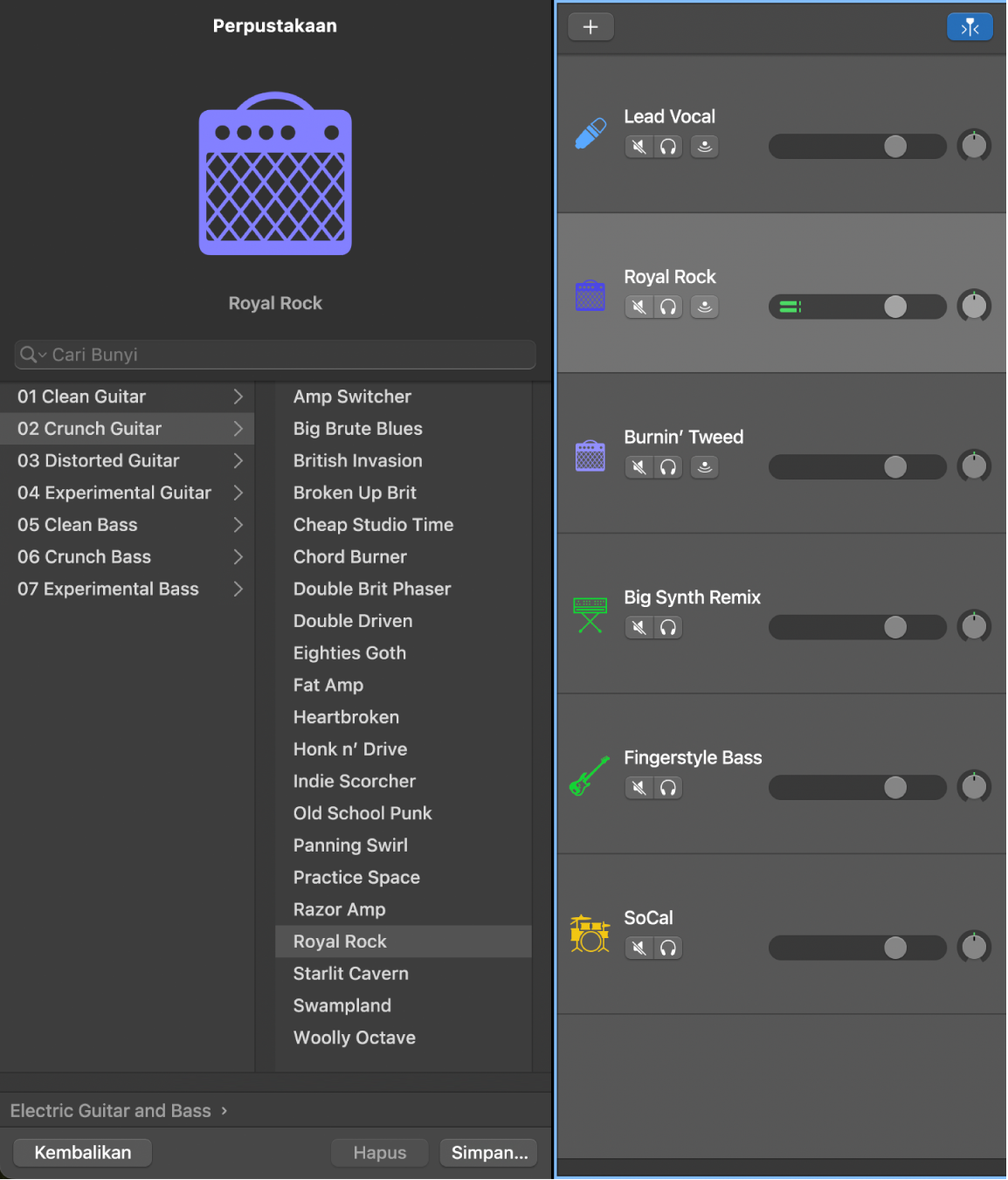
Untuk informasi mengenai pemilihan tambalan, lihat Memilih tambalan di GarageBand pada Mac.
Membuat track baru dengan pengaturan yang sama dengan track yang dipilih
Di GarageBand pada Mac, lakukan salah satu hal berikut:
Pilih track, lalu pilih Track > Track Baru dengan Pengaturan Duplikat.
Control-klik header track, lalu pilih Track Baru dengan Pengaturan Duplikat dari menu pintasan.